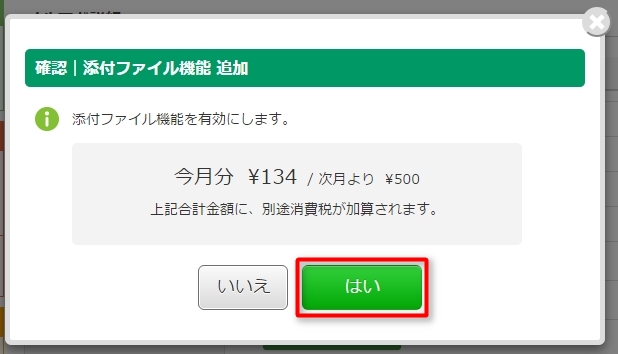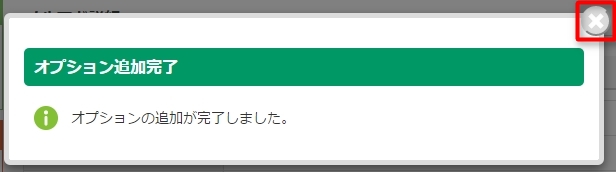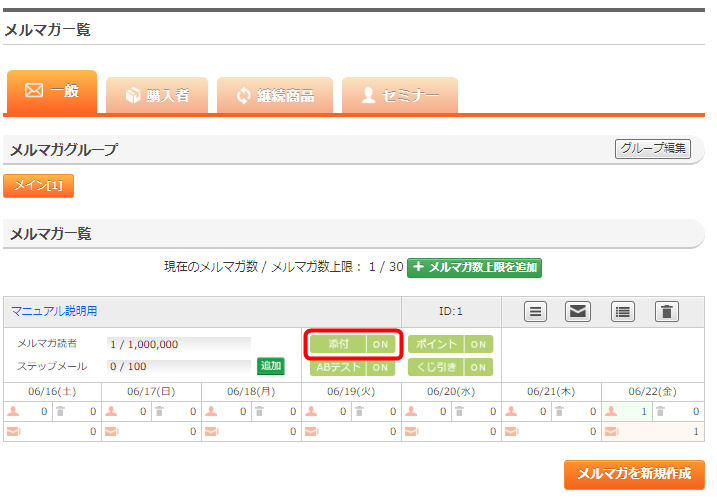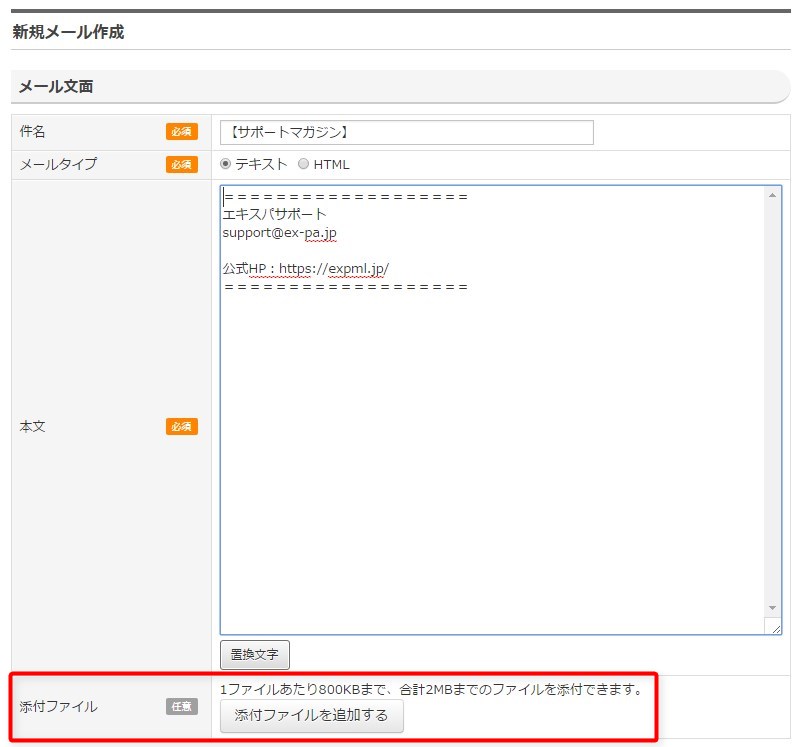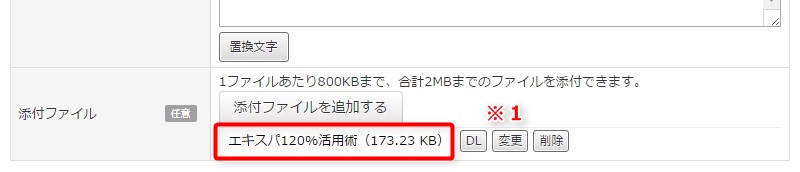ファイルを添付してメール配信が可能になります。
添付マークが受信BOXに表示されることによって、メール開封率が高くなります。
添付マークが受信BOXに表示されることによって、メール開封率が高くなります。
また、メール配信時に添付したファイルは、バックナンバーページにも添付されます。
添付ファイル機能の追加方法
- 添付ファイル機能を追加したいマガジンの「赤枠」部分のプラスボタンをクリックしてください。
- 料金を確認後、「はい」をクリックしてください。
- 上限の追加が完了しました。「✕」を押してウィンドウを閉じてください。
- 「添付」の文字がハイライトされました。
これで、このマガジンでは添付ファイル機能が使用できます。
添付ファイルの設定方法
添付機能は、一括メール作成、ステップ作成時に設定が可能です。
※今回は一括メール作成画面でご説明します。
※今回は一括メール作成画面でご説明します。